전원 버튼을 누르지 않고 iPhone을 잠그거나 잠금 해제하는 방법

iPhone 또는 iPad의 전원 버튼이 파손된 경우에도 AssistiveTouch를 사용하여 화면을 잠그거나 다시 시작할 수 있는 방법을 안내합니다.
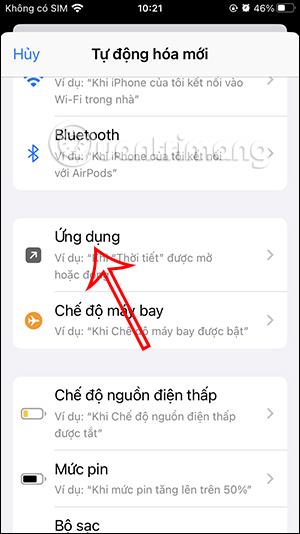
iPhone 에 긴 텍스트를 입력하면 사용자가 많은 시간을 낭비하게 될 수 있습니다. 이에 애플은 아이폰의 타이핑 속도를 높이는 데 도움이 되는 텍스트 단축키 기능을 자사 제품군�� 적용했다.
텍스트 바로가기는 사용자가 자주 사용하는 문구와 텍스트 문구에 대한 바로가기를 만드는 데 도움이 됩니다. 그러면 사용자는 긴 문구를 입력하는 대신 약어만 입력하면 되므로 텍스트 입력 효율성이 크게 향상됩니다.
기사의 목차
먼저, iPhone에서 이 도구를 사용하려면 자주 사용하는 각 문구와 텍스트에 대한 텍스트 단축키를 만들어야 합니다.
1 단계:
iPhone에서 설정을 엽니다 . 다음으로 일반 설정 섹션을 엽니다 .
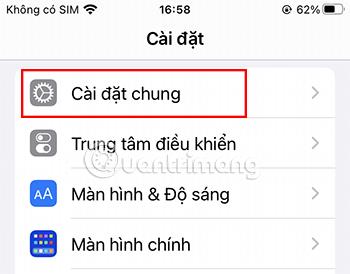
2 단계:
그런 다음 아래로 스크롤하여 키보드 를 선택합니다 .
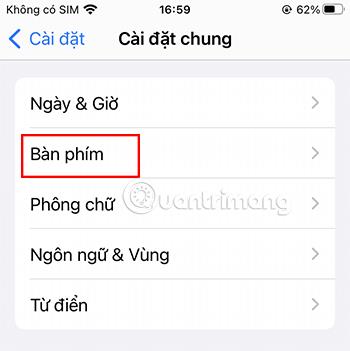
3단계:
텍스트 바꾸기 를 선택합니다 .
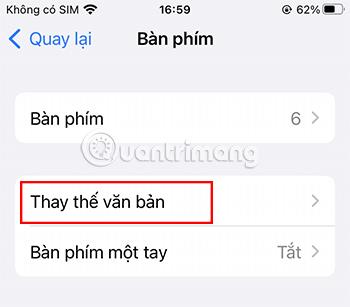
4단계:
오른쪽 상단에 있는 + 아이콘을 클릭하세요 .
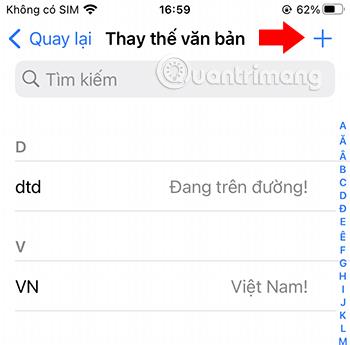
5단계:
여기에 원하는 약어를 추가합니다.
예를 들어:
문구 섹션 에 이메일을 입력하세요. 바로가기 섹션 에서 "이메일"이라는 단어를 쓸 수 있습니다.
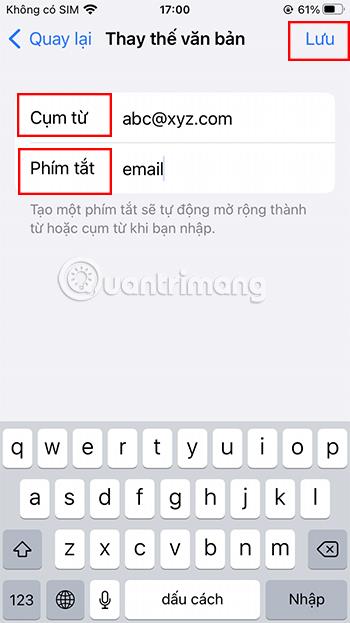
6단계:
입력 후 저장을 눌러주세요 . 이제 이메일에 대한 텍스트 바로가기 만들기가 완료되었습니다.
자주 사용하는 문구와 텍스트를 바로가기 세트에 추가하려면 5단계를 반복하세요.
iPhone에서 이와 같은 텍스트 바로가기를 만들 때 좋은 점 중 하나는 Apple 계정과 자동으로 동기화된다는 것입니다. 이를 통해 다른 Apple 장치로 전환할 수 있으며 다시 저장하지 않고도 이러한 텍스트 단축키를 계속 사용할 수 있습니다.
이러한 단축키를 성공적으로 추가하면 텍스트를 입력할 수 있는 모든 곳에서 단축키를 사용할 수 있습니다.
1 단계:
iPhone 키보드를 엽니다. "이메일"이라는 단어를 입력하면 키보드 위에 귀하의 이메일이라는 제안이 나타납니다.

2 단계:
이메일을 탭하거나 스페이스바를 누르세요. 이메일 부분이 텍스트 상자에 즉시 나타납니다.
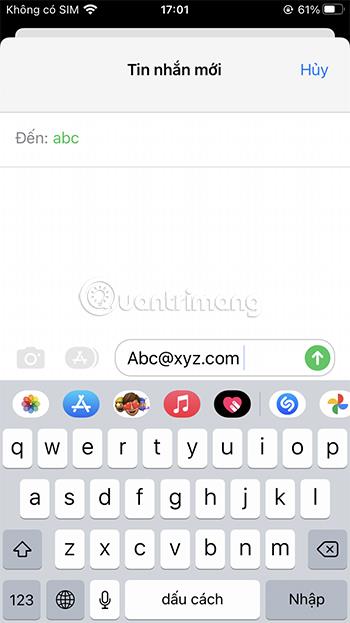
이전에 설치된 텍스트 바로가기를 더 이상 사용할 필요가 없으면 삭제하는 것도 매우 쉽습니다.
1 단계:
iPhone에서 설정을 엽니다 . 일반 설정 을 선택합니다 .
2 단계:
그런 다음 아래로 스크롤하여 키보드 를 선택합니다 . 텍스트 바꾸기 를 선택합니다 .
3단계:
화면 왼쪽 하단에서 편집을 선택합니다 . 화면에 빨간색 아이콘이 나타납니다.
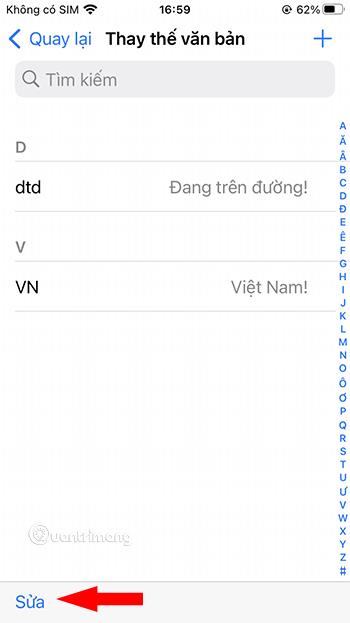
4단계:
삭제하려는 바로가기의 빨간색 아이콘을 클릭하세요.
그런 다음 삭제를 선택하여 텍스트 바로가기 삭제 프로세스를 다시 한 번 확인합니다.

화면 왼쪽 하단에 있는 완료 버튼을 눌러 텍스트 바로가기 삭제 과정을 완료하세요 .
텍스트 바로가기를 삭제하는 대신 이전에 설치된 텍스트 바로가기를 클릭하여 이전 문구를 새 콘텐츠로 교체 및 편집할 수도 있습니다.
1 단계:
iPhone에서 설정을 엽니다 . 일반 설정 섹션을 엽니다 .
2 단계:
그런 다음 아래로 스크롤하여 키보드 를 선택합니다 . 텍스트 바꾸기 를 선택합니다 .
3단계:
편집하려는 텍스트 바로가기를 클릭합니다. 그런 다음 바꾸려는 새 문구를 다시 입력하세요.

4단계:
저장을 누르면 새 텍스트 바로가기를 만드는 과정과 유사하게 휴대폰에서 대체된 텍스트 바로가기를 기억할 수 있습니다.
휴대폰의 타이핑 속도를 향상시키는 데 도움이 되는 텍스트 단축키를 만드는 것 외에도 동일한 효과를 가져오는 몇 가지 빠른 iPhone 키보드 타이핑 팁도 있습니다. 와 같은:
방금 긴 문단을 입력했지만 더 이상 사용하고 싶지 않은 경우 iPhone을 살짝 흔들어 보세요. 이때 방금 입력한 텍스트를 완전히 삭제할 것인지 묻는 대화 상자가 화면에 나타납니다. 입력한 텍스트를 쉽게 삭제하려면 확인을 누르기만 하면 됩니다.
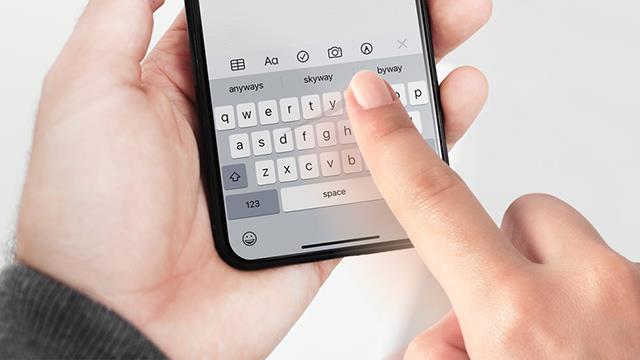
키보드에서 스와이프 제스처를 사용하면 타이핑 속도를 높이는 데도 도움이 됩니다. 각 글자를 입력하기 위해 화면에서 손을 떼지 않아도 됩니다. 그러나 이 방법은 베트남어 타이핑 과정에서 그다지 높이 평가되지 않습니다.
긴 문자를 직접 입력하는 대신 Siri에게 도움을 요청할 수도 있습니다. 이 도우미를 소환하여 원하는 텍스트 내용을 입력하는 데 도움을 주기만 하면 됩니다.
위에는 텍스트 단축키를 사용하여 iPhone에서 타이핑 속도를 높이는 방법에 대한 지침이 나와 있습니다. 이 글을 읽고 나면 속도가 크게 향상될 수 있기를 바랍니다.
iPhone 또는 iPad의 전원 버튼이 파손된 경우에도 AssistiveTouch를 사용하여 화면을 잠그거나 다시 시작할 수 있는 방법을 안내합니다.
iOS 17의 새로운 기능을 통해 iPhone의 연락처 사진 개인 정보 보호를 세밀하게 조정할 수 있는 방법을 알아보세요.
iOS 14 및 iPadOS 14부터 Apple은 사용자가 시스템에서 기본 브라우저를 선택할 수 있는 매우 유용한 기능을 도입했습니다. Microsoft Edge를 쉽게 기본 브라우저로 설정하는 방법을 알아보세요.
iPhone의 전면 카메라로 사진을 찍으면 뷰파인더가 이미지를 반전시킵니다. iOS 14을 통해 Apple은 이 간단한 설정을 기기의 카메라 앱에 통합했습니다.
iOS 15에서 원래 Safari 디자인으로 돌아가기 위한 쉽게 따라 할 수 있는 방법과 설정을 소개합니다.
iOS 16의 Apple 지도 애플리케이션을 사용하여 정류장을 추가하는 쉽고 빠른 방법을 알아보세요. 사과 지도에 정류장을 더 추가하기
Zen Flip Clock 애플리케이션을 통해 iPhone에 플립 시계를 설치하고 설정하는 방법을 알아보세요. 다양한 사용자 정의 옵션으로 독특한 인터페이스를 경험하세요.
Apple Music에서 자동 음악 재생을 끄는 방법을 알아보세요. WiFi가 없을 때 모바일 데이터를 절약할 수 있는 유용한 팁입니다.
Safari에서 사용자 프로필 생성은 iOS 17용으로 업데이트된 새로운 기능입니다. 이 가이드는 Safari에서 사용자 프로필 만들기에 대한 모든 정보를 제공합니다.
Photo Shuffle을 사용하여 iOS 16의 잠금 화면을 개인화하세요. 여러 장의 사진을 자동으로 표시하거나 수동으로 선택할 수 있습니다.








